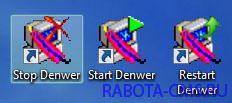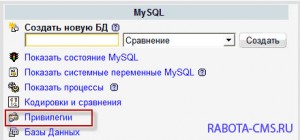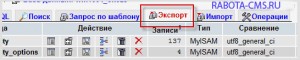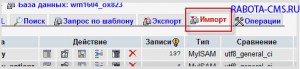Создание сайта.
Популярные статьи.
Как установить denwer (Денвер) а также решение некоторых технических проблем
Категория: Создание сайта. Нет комментариев. Опубликовано: 03.05.2012.Здравствуйте, сегодня я вам представляю первую вводную статью про основные моменты создания сайта. Сегодня мы с вами узнаем как утановить денвер на компьютер а также зачем нам нужна данная программа при создании сайта или блога.
Denwer - это программа которая позволяет вам установить себе на компьютер виртуальный сервер, и благодаря этому, вы сможете создавать и тестировать сайт непосредственно на домашнем ПК. Таким способом вы сможете не тратится на платный хостинг когда ваш сайт ещё не готов или не доделан.
Установка программного пакета denwer (Денвер).
Процесс установки денвера я советую вам начать с того чтобы скачать себе на компьютер дистрибутив с официального сайта . После того как вы нажмете на кнопку скачать denwer то вам нужно будет ввести свое имя и имейл после того к вам на почтовый ящик придет письмо с ссылкой для скачивания архива с программой. Открываем скачанный файл и после этого должно появиться диалоговое окно с приветствием и после нажатия кнопки Enter начнется процесс установки, от вас в этот момент ни чего не требуется.
Следующим шагом будет запрос о том как о том в какую директорию нужно установить данную программу, я чаще всего оставляю стандартную папку, но вы можете ввести свой путь с клавиатуры и программа установлена будет в нужную папку.
Вводим адрес и нажимаем Enter , программа спросит точно ли мы хотим установить программу в выбранную директорию и мы вводим с клавиатуры букву «у» (игрек) и нажимаем Enter. После этого вам нужно выбрать имя для виртуального диска, стандартно стоит буква Z и если у вас нету диска с таким именем смело оставляйте букву и нажимаем Enter.
В следующем окне вам будет указано что все готово к установке и вам осталось только нажать кнопку подтвердить (Enter) и после этого программа скопирует все необходимые файлы, проведет тестирование программы и откроет браузер с надписью о том что программа готова к работе.
По окончанию у вас на рабочем столе появится три ярлыка которые будут отвечать за запуск, установку и перезапуск программы.
Как создать базу данных на денвере.
Очень часто для создания сайта нужна база данных для установки системы управления сайтом. В комплекте к программе имеется в комплекте локального сервера. Для этого переходим в браузере по адресу: http://localhost/tools/ и в поле «Создать новую БД» вам нужно ввести желаемое имя для вашей базы, после этого у вас будет уже будет база данных с именем которое мы выбрали а также пользователем root и без пароля.
Если вы хотите создать для своего сервера пользователя то вам нужно перейти по кнопке «Привилегии» и выбрать «Добавить нового пользователя» и выбрать в вкладке привелегии выбрать «отметить все» и нажимаем кнопку пошел и после этого вам доступна новая база данных.
Как перенести сайт с денвера на платный хостинг.
Для того чтобы ваш сайт был доступен для посетителей после окончания работы над сайтом вам нужно перенести сайт. Первым делом нам нужно скопировать все файлы которые находятся в папке www в соответствующую директорию на хостинге, чаще всего это папка public_html, и после этого необходимо также скопировать все записи в базе данных, если такие имеются.
Для этого в вкладке с http://localhost/tools/ нам нужно выбрать вкладку «Экспорт»
и после этого загрузить все эти данные в свой сайт через вкладку «Импорт» и на этом перенос вашего сайта закончена.
Как удалить денвер с компьютера.
Если вам не нужен денвер и вы решили его удалить то это нужно сделать правильно и на вашем компьютере гарантированно не останется лишних файлов. Ну чтоже удаляем денвер правильно. Сначала нам нужно остановить работу сервера нажав на рабочем столе на окошко «Stop Denwer», которое создается на рабочем столе автоматически.
Теперь нам нужно будет удалить диск. для этого открываем строку задач (комбинация клавиш windows+R) и в строке набираем команду subst z: /d и ваш диск будет удален с вашего компьютера. Следующий шаг это удаление папки с всеми данными которая находится в папке C: \WebServers удаляем папку и осталось только удалить с рабочего стола три ярлыка и на этом удаление денвера закончено.
С уважением, Василенко Александр